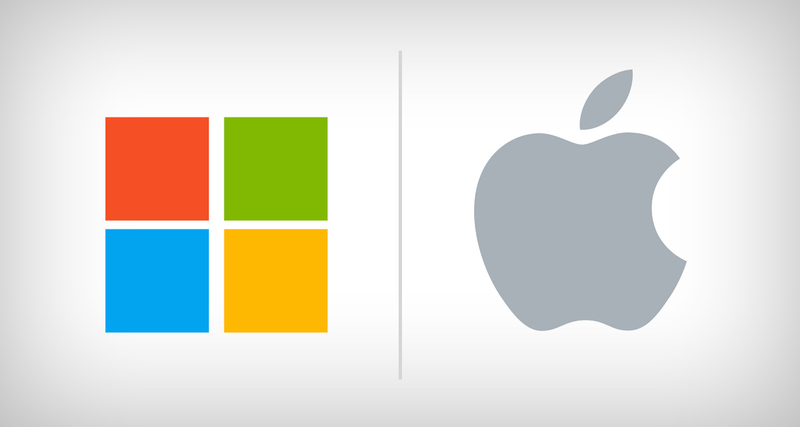iPhone 문제를 해결하는 다른 방법-iPhone이 Apple 로고에 멈춤
시작하는 동안 iPhone이 Apple 로고에서 멈춰 홈 화면을 지나서로드 할 수없는 문제가 발생하는 경우. 그렇다면 iPhone이 영구적으로 손상되었다고 생각할 수 있습니다. 그러나 그렇지 않을 수도 있습니다. 다음은 iPhone 을이 문제에서 벗어나 올바르게 다시 작동하는 몇 가지 트릭입니다.
이유 : iPhone이 Apple 로고에 멈춘 이유

다음은 운영체제 또는 모바일 하드웨어에 문제가있을 때 iPhone이 Apple 로고 화면에서 멈추는 몇 가지 이유입니다. 일반 사용자는 문제의 원인을 정확히 파악하기가 어렵습니다. 그러나 몇 가지 일반적인 이유가 있습니다.
- iOS의 새 모델로 업그레이드하는 동안 문제가 발생합니다.
- 모바일 탈옥 문제.
- 만료 된 iOS 베타 버전을 실행 중입니다.
- 이전 장치에서 새 장치로 데이터를 이동할 때.
- 전화기 내부의 하드웨어 오류입니다.
Apple 로고에 고정 된 iPhone을 수정하는 단계

iPhone이 오랫동안 Apple 로고 화면에 멈춰 있고 진행률 표시 줄이 변경되지 않는 경우 문제를 해결하기 위해 시도해야하는 몇 가지 기본 단계가 있습니다.
중대한: 이러한 방법이 작동하지 않으면 Apple 고객 서비스에 문의하거나 Apple Store를 방문하여 직접 지원을 받아야합니다.
방법 1 : iPhone 다시 시작
iPhone이 Apple 로고에 붙어있는 것을 포함하여 많은 문제는 재시동만으로 해결할 수 있습니다. 그러나이 경우 간단한 다시 시작으로 문제를 쉽게 해결할 수 있습니다. 하지만 시도해 볼 가치가있는 쉬운 솔루션입니다. 시간이 몇 초 밖에 걸리지 않습니다.
iPhone XS (Max), XR, iPhone X 및 8 (Plus)을 다시 시작하는 절차 :
- 즉시 볼륨 높이기 버튼을 눌렀다 놓습니다.
- 그런 다음 볼륨 작게 버튼을 눌렀다 놓습니다.
- 마지막으로 디스플레이가 꺼질 때까지 측면 버튼을 누르고 있습니다.
- 측면 버튼을 누른 상태에서 기기가 Apple 부팅 화면으로 돌아온 후 놓으십시오.
iPhone 7/7 Plus를 다시 시작하는 절차 :
- Apple 로고가 나타날 때까지 잠자기 / 깨우기 버튼과 볼륨 작게 버튼을 동시에 10 초 동안 길게 누릅니다.
iPhone 6 / 6s / SE / 5 :
- 홈 버튼을 길게 누르십시오.
- 홈 버튼을 누른 후 잠자기 / 깨우기 버튼을 길게 누릅니다.
- Apple 로고가 나타날 때까지 두 버튼을 몇 초 동안 누르고 있습니다.
방법 2 : 복원하지 않고 Apple 로고에 고정 된 iPhone 솔루션
이 문제를 해결하는 다른 방법은 iMyFone Fixppo . 많은 문제에서 iPhone을 정상으로 백업 할 수있는 iOS 수리 도구입니다. 복구 모드, Apple 로고, 흑백 화면 등.
Fixppo가 최고의 iOS 복구 도구라고 불리는 이유에는 여러 가지가 있습니다.
- 데이터 손실없이 Apple 로고 문제를 해결하고 복구 모드, DFU 모드 및 기타 50 개 이상의 소프트웨어 문제를 해결합니다.
- iOS 시스템 문제를 100 % 해결할 수있는 2 가지 복구 모드를 제공합니다.
- 작동하기 쉽습니다. 기술 정보가 필요하지 않습니다.
- iPhone XS / XR / XS Max / X / 8 (Plus) / 7 / 6 / 6s / SE / 5 / 4 문제 해결 지원.
iMyFone Fixppo를 통해 문제 해결 :
1 단계:
처음에는 PC에 Fixppo를 설치하고 실행해야합니다. 그런 다음 표준 모드를 선택하여 시작하십시오.
2 단계:
그런 다음 장치를 연결합니다. Apple 로고의 iPhone처럼 기기에 결함이 없을 가능성이 있습니다. 그렇다면 인터페이스에 표시된 단계를 따라 복구 모드 / DFU 모드로 들어갑니다.
3 단계 :
또 다른 단계는 온라인으로 펌웨어를 다운로드하는 것입니다. iPhone에 설치하거나 다운로드 할 펌웨어 모델을 결정하기 만하면됩니다.
4 단계 :
펌웨어가 성공적으로 설치되면 시작 버튼을 누르면 Fixppo가 펌웨어 정보를 분석하여 Apple 로고 문제를 복구하는 데 사용합니다.
방법 3 : iPhone을 복구 모드로 전환
복구 모드는 이러한 상황에서 도움이되는 특정 문제 해결 모드입니다. 문제가 발생하면 OS 시작에 문제가 있음을 의미합니다. 복구 모드는 모바일을 부팅하지만 문제를 해결할 수 있도록 운영 체제 실행을 중지합니다. 복구 모드를 사용한 후 새 iOS 모델을 설치하거나 데이터를 복구 할 수 있습니다. 어떤 경우에는 문제를 해결하는 매우 쉽고 간단한 기술입니다.
iTunes를 통해 iPhone 복원 :
1 단계:
처음에는 iPhone을 PC에 연결 한 다음 iTunes 소프트웨어를 엽니 다. iPhone 6/5의 경우 잠자기 / 깨우기 버튼 또는 홈 버튼을 함께 길게 누르기 만하면됩니다. 그러나 iPhone 7 사용자의 경우 홈 버튼을 볼륨 작게 버튼으로 수정하십시오. iPhone 8 / X / XS / XR의 경우 볼륨 크게 및 볼륨 작게 버튼을 함께 길게 누릅니다.
2 단계:
그런 다음 화면이 검은 색이면 잠자기 / 깨우기 버튼을 놓습니다. iPhone이 복구 모드에서 감지되어 복원해야 함을 알리는 팝업 메시지가 나타날 때까지 홈 버튼을 길게 누르십시오.
3 단계 :
다음으로 복원을 탭하면 iTunes가 즉시 소프트웨어를 다운로드하거나 설치하여 iPhone을 처음부터 복구하기 시작합니다.
방법 4 : DFU 모드를 사용하여 문제 해결
DFU 모드는 시작 프로세스를 통해 iPhone을 중지하고 백업을로드하거나 iPhone을 복원하거나 새로 시작할 수 있습니다. 복구 모드와 동일하지만 iPhone이 Apple 로고에 멈춰있는 문제를 해결하는 데 집중할 수 있습니다. DFU 모드를 사용한 후에는 고정 된 작업 집합이 필요하므로 연습이 필요하지만 매우 효과적입니다.
어떻게:
1 단계:
먼저 휴대폰을 PC에 연결하고 iTunes 소프트웨어를 시작합니다. 그런 다음 iPhone 5/6/7의 경우 잠자기 / 깨우기 버튼 또는 홈 버튼을 함께 몇 초 동안 길게 누릅니다. iPhone 8 / X / XS의 경우 볼륨 크게 및 볼륨 작게 버튼을 함께 길게 누릅니다.
2 단계:
그런 다음 화면이 검게 변하면 잠자기 / 깨우기 버튼을 놓습니다. 그런 다음 iTunes에서 기기가 복구 모드에서 감지되었음을 확인하는 팝업 메시지가 표시 될 때까지 홈 버튼을 길게 누릅니다.
3 단계 :
그런 다음 화면이 검게 변하면 잠자기 / 깨우기 버튼을 놓습니다. 휴대 전화가 복구 모드에서 감지되어 백업이 필요하다는 팝업 메시지가 표시 될 때까지 홈 버튼을 길게 누르세요. 완전히 검은 색 화면을 본 후에는 DFU 모드입니다.
4 단계 :
위의 방법 복구 모드 단계에 따라 iTunes를 통해 장치를 복원 할 수도 있습니다.
결론:
다음은 Apple 로고 문제에 걸린 iPhone을 수정하는 4 가지 최고의 방법입니다. 그러나 iMyFone Fixppo 소프트웨어는 데이터 손실을 유발할 수없고 몇 번의 클릭만으로 문제를 해결할 수 있으므로 사용해 보는 것이 좋습니다. 다른 방법을 알고 있으면 아래에 알려주십시오. 계속 지켜봐주세요!
다음까지! 행복해
또한 읽으십시오 :
kodi를위한 최고의 운동 애드온